Kwietniowa aktualizacja Windows 10: TOP 6 najciekawszych nowości, z których korzystam na co dzień
Już od kilku tygodni Windows 10 1903 jest jedyną wersją Windowsa, jakiej używam. Wiele z wprowadzonych nowości jest mi obojętnych. Ale te sprawiają, że nie chciałbym wrócić do poprzedniej wersji.
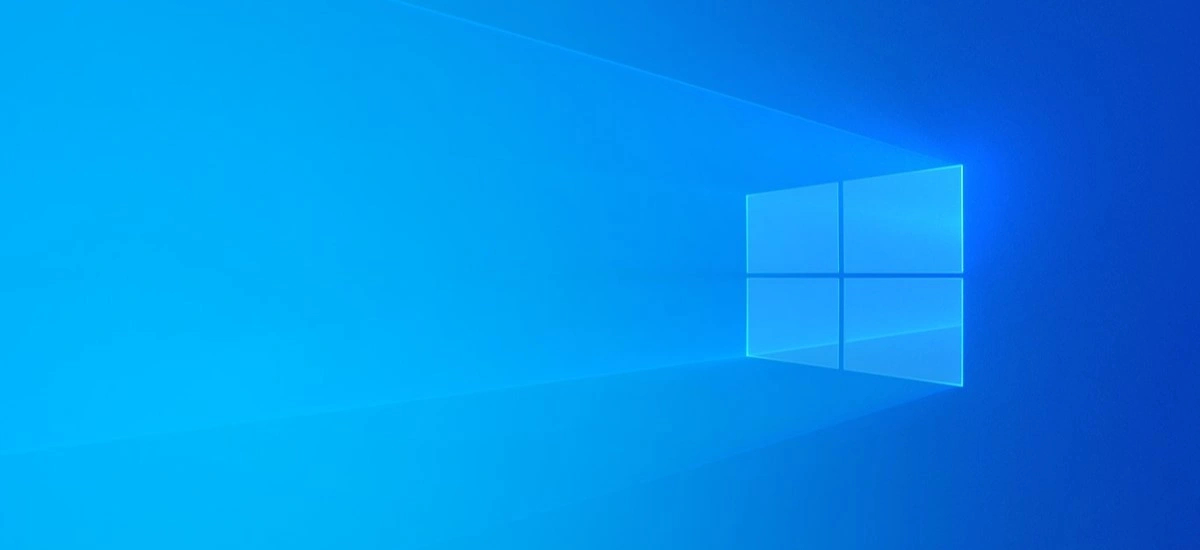
Prace nad wiosenną aktualizacją rozwojową Windows 10 zostały prawie ukończone. Pozostały trzy usterki do usunięcia (do tego jeszcze wrócimy), nie pojawią się już dodatkowe nowości. To zachęciło mnie do instalacji tej aktualizacji na komputerze, na którym pracuję na co dzień. Do tej pory bawiłem się nową wersją, dla bezpieczeństwa, wyłącznie w maszynie wirtualnej.
Wszystkim zmianom, jakie Microsoft wprowadzi do Windows, zdążyliśmy się już przyjrzeć ze szczegółami. Jeżeli więc szukacie ich pełnej listy, jak zawsze możecie liczyć na materiały na Spider’s Web. Ten wpis ma charakter subiektywnego przeglądu najciekawszych nowości. Tych, z których chętnie korzystam i z powodu których nie chciałbym wracać do aktualnej wersji Windowsa 10, a więc 1809.
Windows 10 1903 – najciekawsze sześć nowości w kwietniowej aktualizacji.
Biały motyw interfejsu.
Może to nie jest najważniejsza nowość, ale z pewnością najbardziej widoczna. Do tej pory w Windows 10 można było ustawiać dwa motywy – jasny i ciemny – wyłącznie dla uruchamianych w nim aplikacji. Sam interfejs systemowy (tak zwana powłoka) pozostawał bez zmian w ciemnych barwach, ewentualnie w tak zwanym kolorze wiodącym. Windows 10 1903 to zmienia, wprowadzając nowy, jasny motyw.
Jasny motyw będzie domyślnie stosowany w Windows 10 Home, pozostałe edycje systemu Microsoftu będą miały ustawiony domyślnie ciemny motyw. Oczywiście mówimy o sytuacji, w której system nigdy wcześniej nie był uruchamiany – a więc po jego świeżej instalacji lub przy pierwszym uruchomieniu komputera. Aktualizacja nie zmieni wybranego wcześniej przez użytkownika motywu. Możemy przy tym decydować czy jasny lub ciemny motyw mają być stosowane do systemu i do aplikacji. Możemy więc pozostać przy ciemnym motywie interfejsu systemu i ustawić jasny do aplikacji, jeżeli mamy takie życzenie.
Przyznam, że początkowo nie byłem przekonany do nowej kolorystyki Windowsa. Z czasem jednak nie tylko się do niego przyzwyczaiłem, ale i polubiłem. Windows przy tym nie jest szczególnie dobrze zaprojektowanym systemem pod względem wizualnej spójności czy estetyki, więc mam kilka zastrzeżeń – tak na marginesie, również do motywu ciemnego – ale w tej chwili lepiej mi się pracuje w trybie jasnym.
Tak wygląda Pulpit z otworzonym Menu Start:
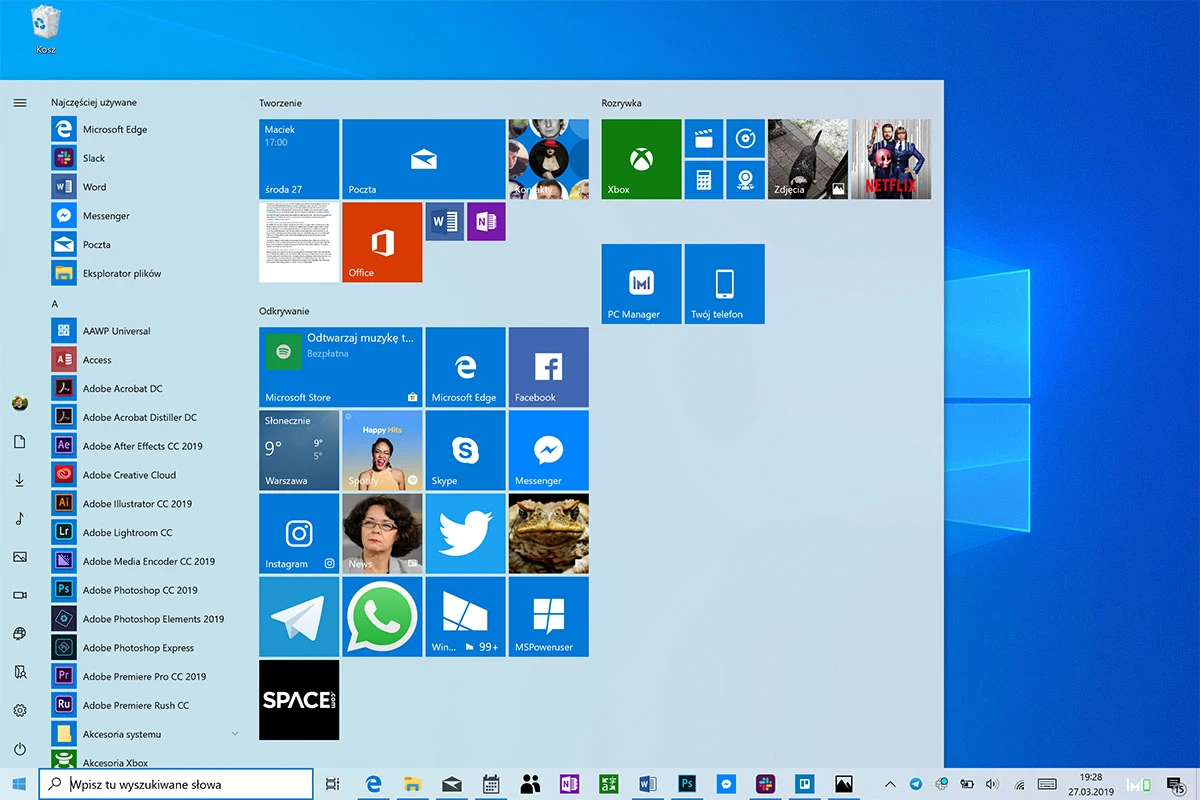
Photoshop:
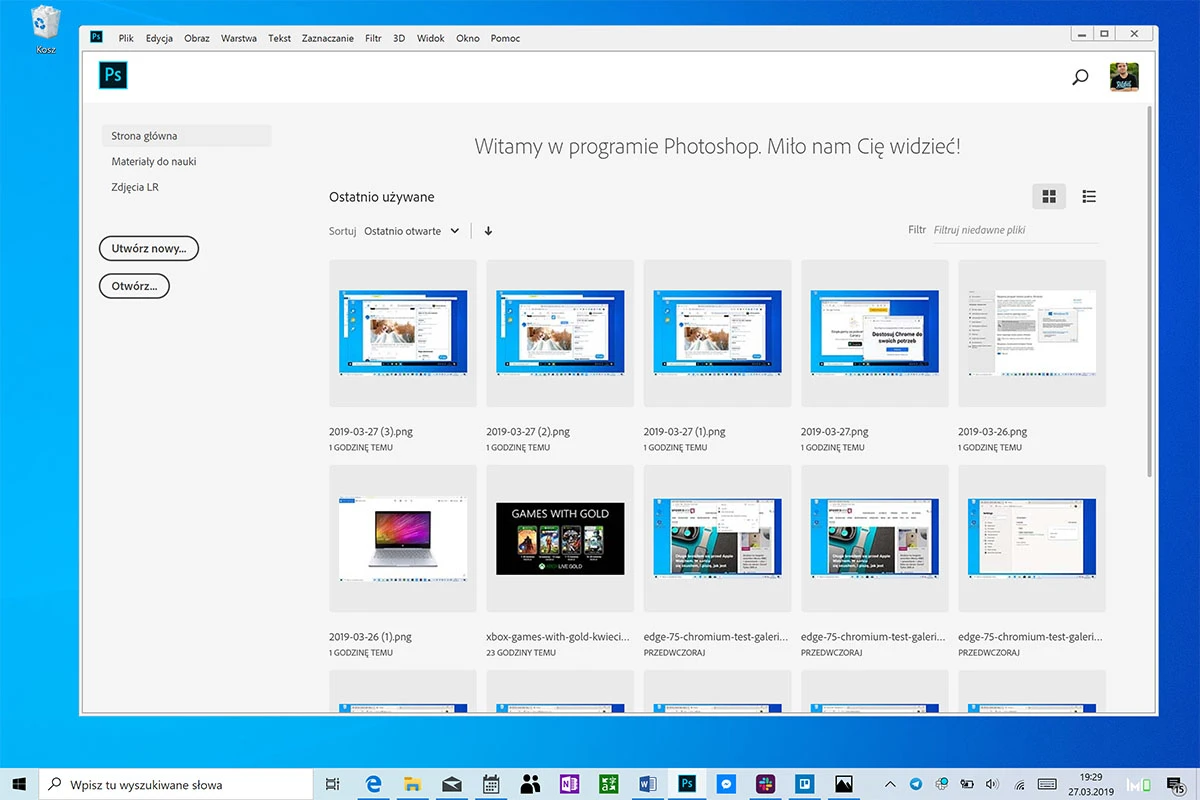
Poczta:
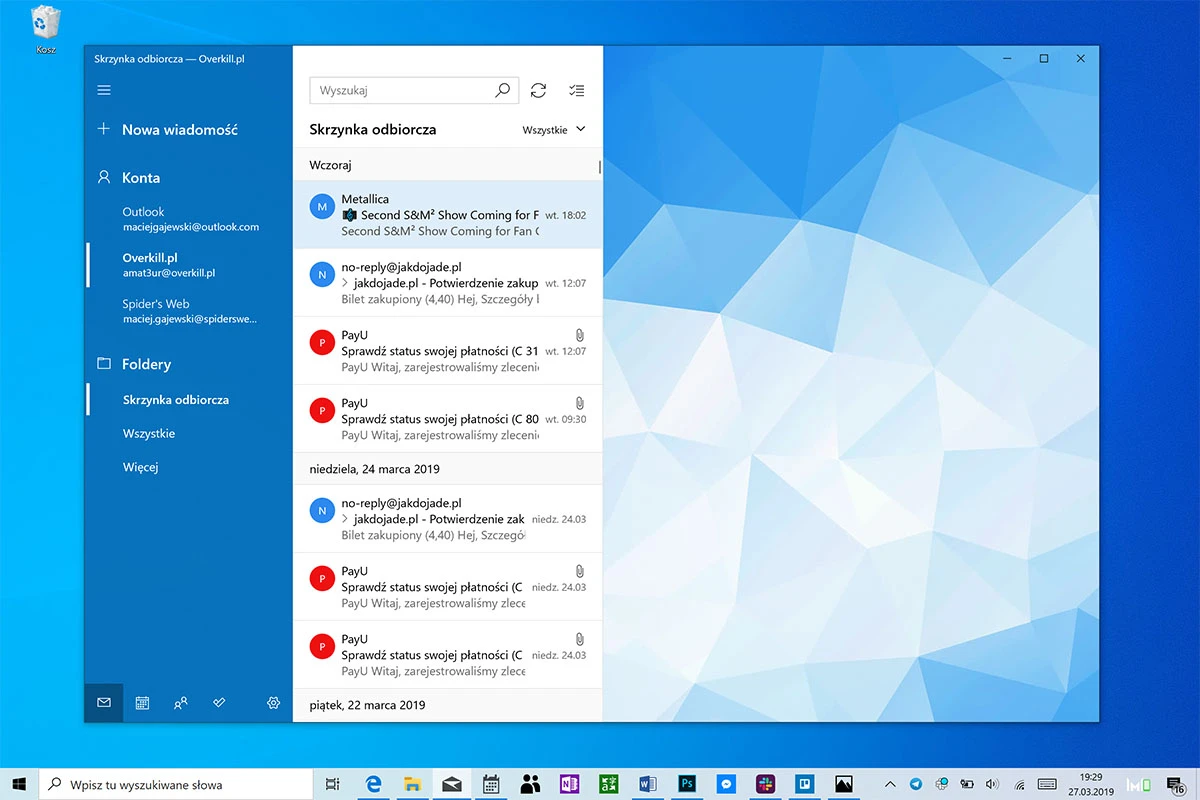
Slack:
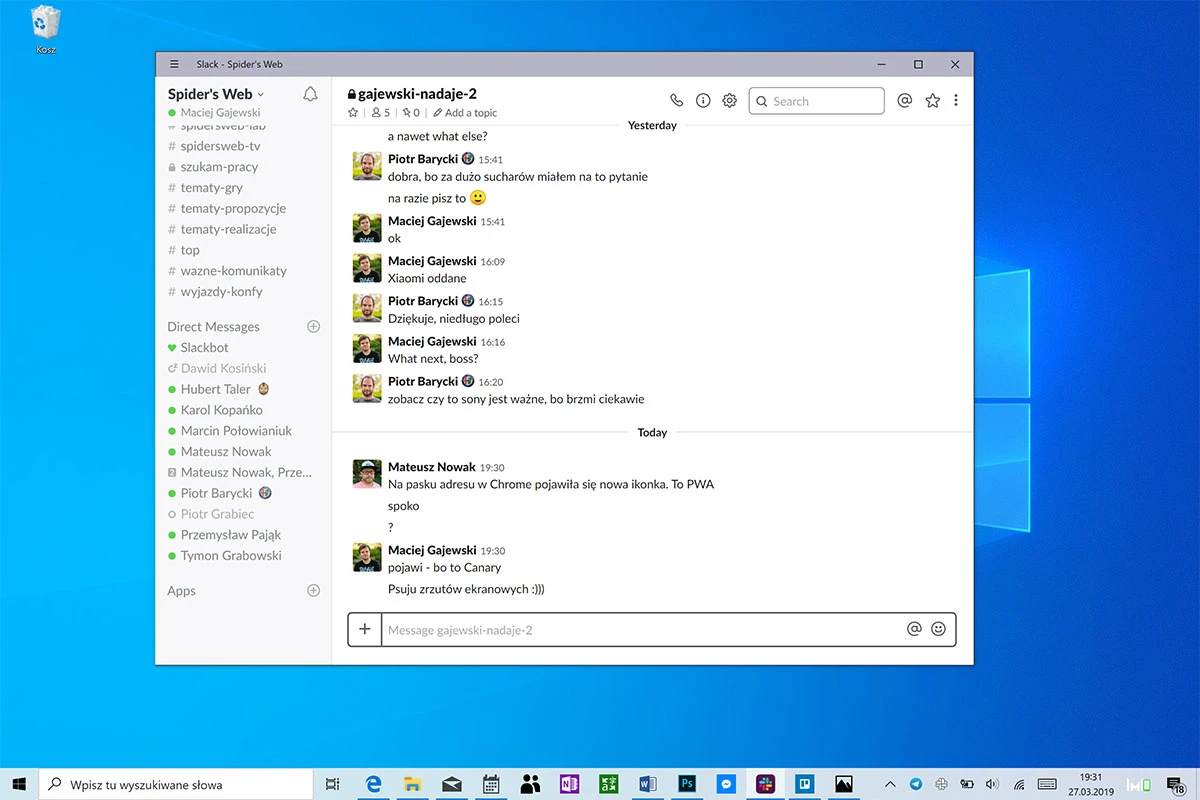
Nie wiem jak wam, ale mi tam się podoba.
Wycinek i szkic w końcu zastąpił mi Narzędzie Wycinanie.
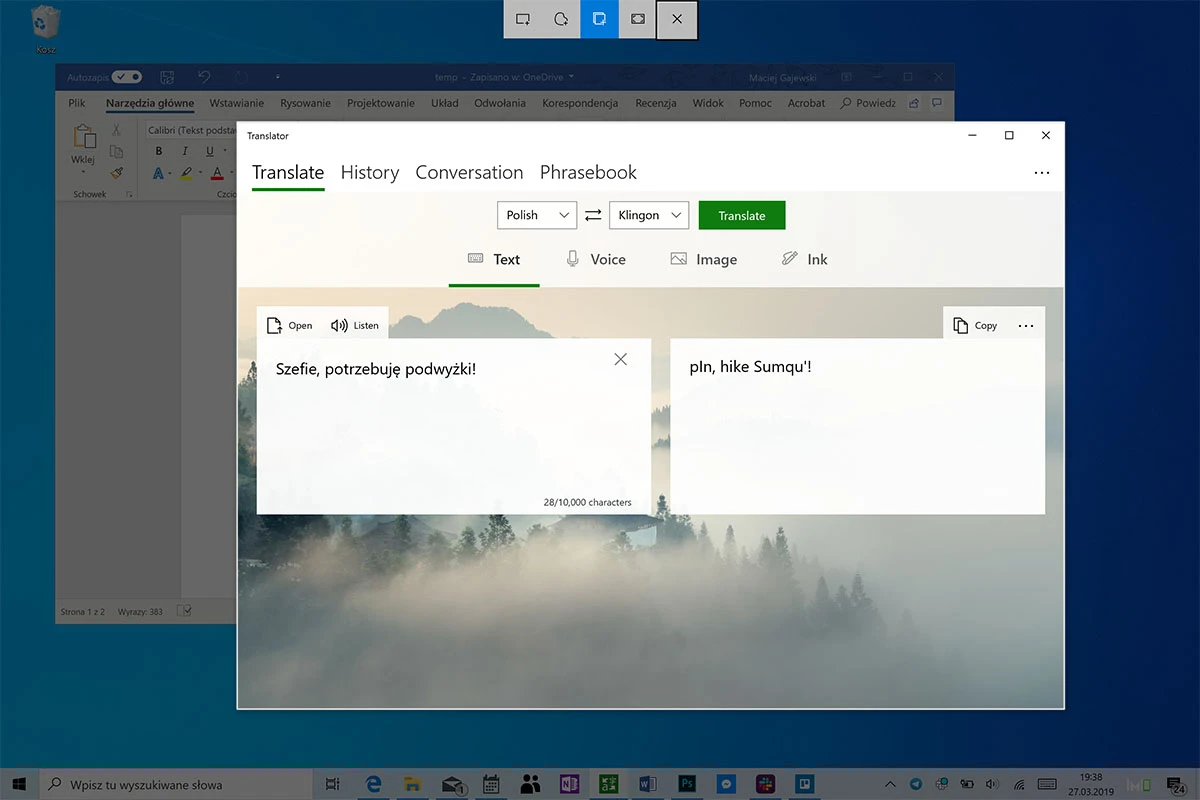
Wycinek i szkic to aplikacja do zrzutów ekranowych, która zastąpi Narzędzie Wycinanie. Jest ona już obecna w bieżącej wersji Windows 10, jednak brakowało jej jednej, kluczowej dla mnie funkcji – dostępnej w poprzednim narzędziu. Chodzi o możliwość zapisania zrzutu z tylko jednego, wskazanego przeze mnie okna. Wraz z usunięciem tego przedziwnego braku powoli zaczynam zapominać o starszej aplikacji.
Wygodniejsza systemowa wyszukiwarka.
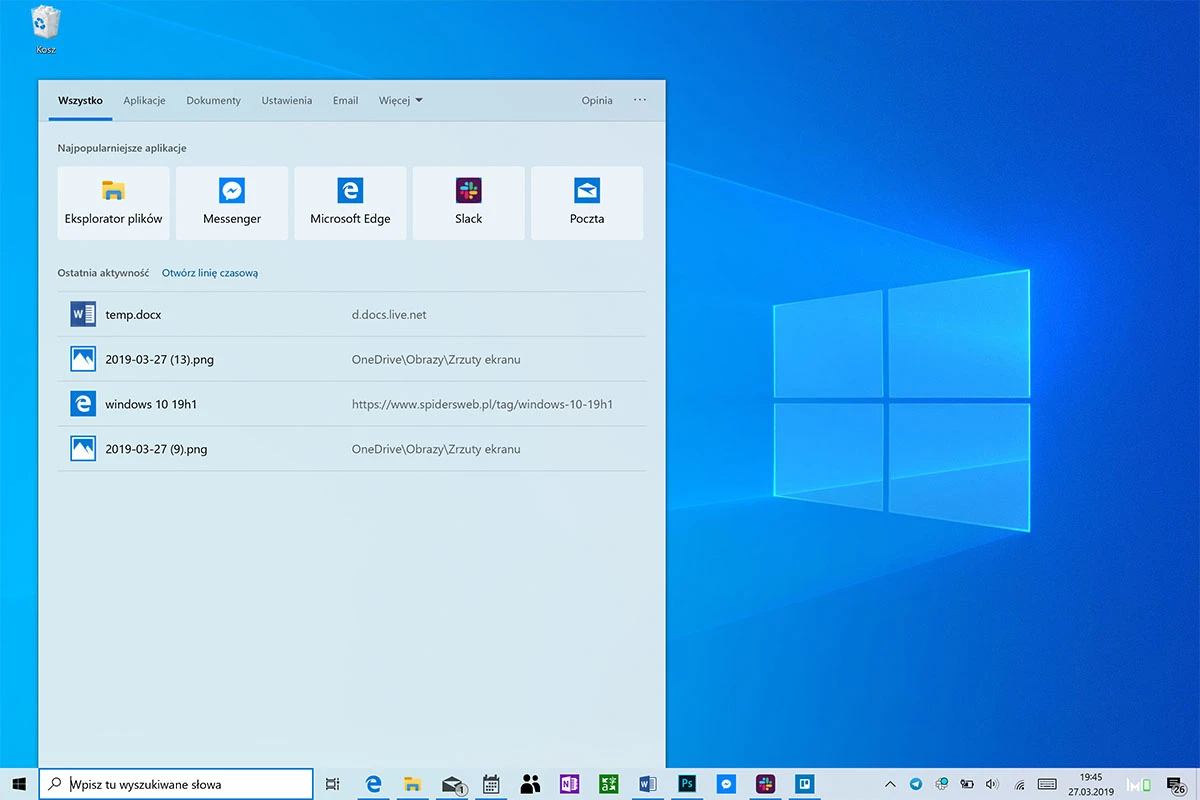
Wraz z wyrzuceniem Cortany (i tak niedostępnej w Polsce) z systemowej wyszukiwarki, ta zmieniła się nie do poznania. W szczególności w polskiej wersji językowej Windows, dzięki czemu zyskaliśmy znacznie bardziej funkcjonalny układ interfejsu. Sama wyszukiwarka, co na pewno już zauważyliście na poprzednich zrzutach, jest dostępna bezpośrednio na pasku narzędzi, co nieznacznie przyspiesza do niej dostęp (jak komuś to przeszkadza, można wrócić do ikony). Układ samego panelu jest również czytelniejszy.
Jeszcze rzadziej myślę o aktualizacjach.
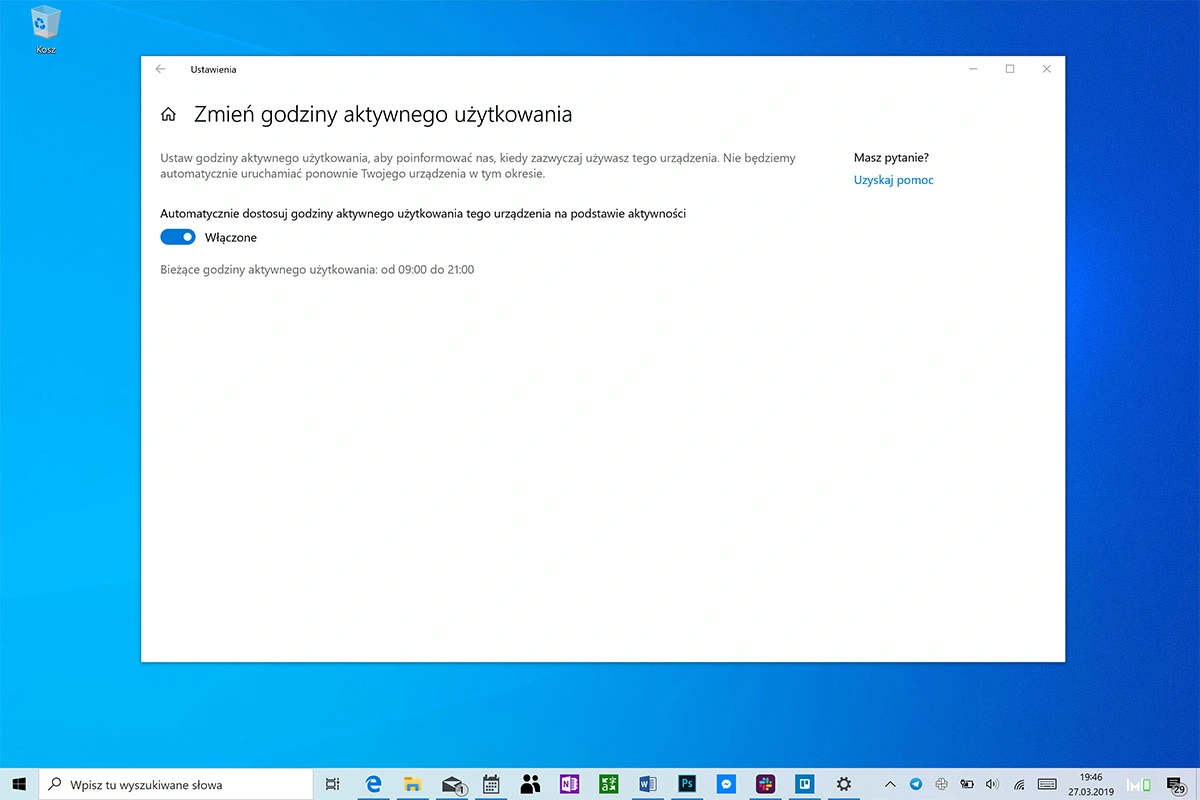
Windows 10 pozwala na odkładanie aktualizacji na później. Te są jednak obowiązkowe, prędzej czy później będziemy musieli je zastosować. Do tej pory mogliśmy ustawiać zestaw kryteriów, które definiowały kiedy system może przeprowadzić aktualizację, a kiedy ma nam nie przeszkadzać w pracy. W wersji 1903 możemy pozostać przy tych ustawieniach, lub… pozwolić systemowi na samodzielną ocenę tego, czy można instalować tę aktualizację, czy jednak nie.
Pozwolenie jakiemuś automatowi na decydowanie o tak ważnej rzeczy, jaką jest przerwanie mojej pracy brzmi groźnie. Tyle że, przynajmniej do tej pory, mechanizm ten działa bez zarzutu. Wykorzystuje ponoć algorytmy sztucznej inteligencji (przetwarzane lokalnie), by nauczyć się mojego stylu pracy i mi nie przeszkadzać aktualizacjami. I, wygląda na to, robi to bezbłędnie. Choć upłynęło zbyt mało czasu, bym był pewien swojej pozytywnej oceny.
Nieporównywalnie lepsza obsługa zdjęć RAW.
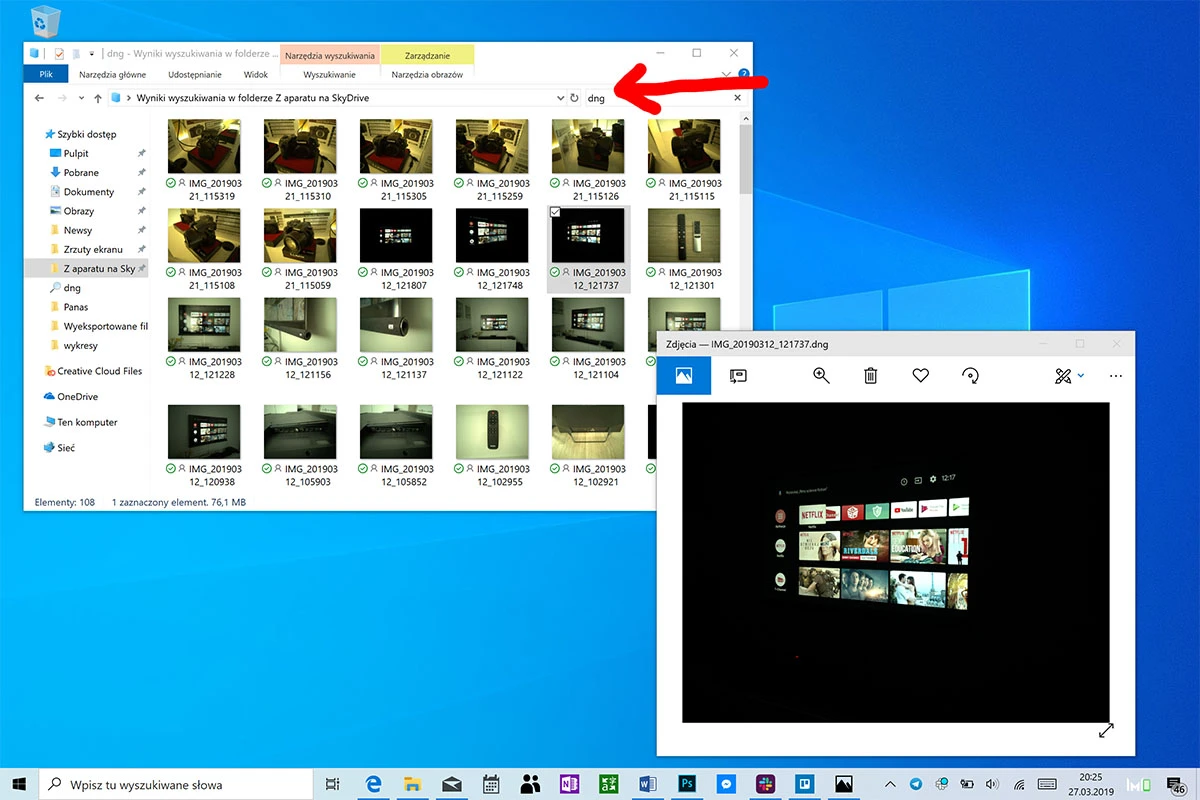
Nie wiem jak wy, ale ja nawet jak fotografuję telefonem komórkowym i widzę, że dane ujęcie może wyjść wyjątkowo atrakcyjnie, stosuję format RAW poza automatycznie stworzonym JPG. Pozwala on na znacznie bogatsze możliwości retuszu już po wykonaniu zdjęcia. Niestety, do tej pory obsługa plików RAW w Windowsie była szczątkowa. Bez Lightrooma czy podobnej aplikacji ani rusz.
Tymczasem na powyższym zrzucie ekranowym widzicie wyłącznie pliki RAW z mojego telefonu. Są widoczne w Eksploratorze plików tak jak inne zdjęcia, mogę je też dowolnie obrabiać i wykorzystywać we wbudowanej w system aplikacji Zdjęcia. Lightrooma nie porzucę, bo systemowa aplikacja mi nie wystarcza. Ale sam fakt łatwego zarządzania RAW-awi bezpośrednio w systemie znacząco ułatwił mi pracę.
Piaskownica systemu Windows, czyli Windows Sandbox.
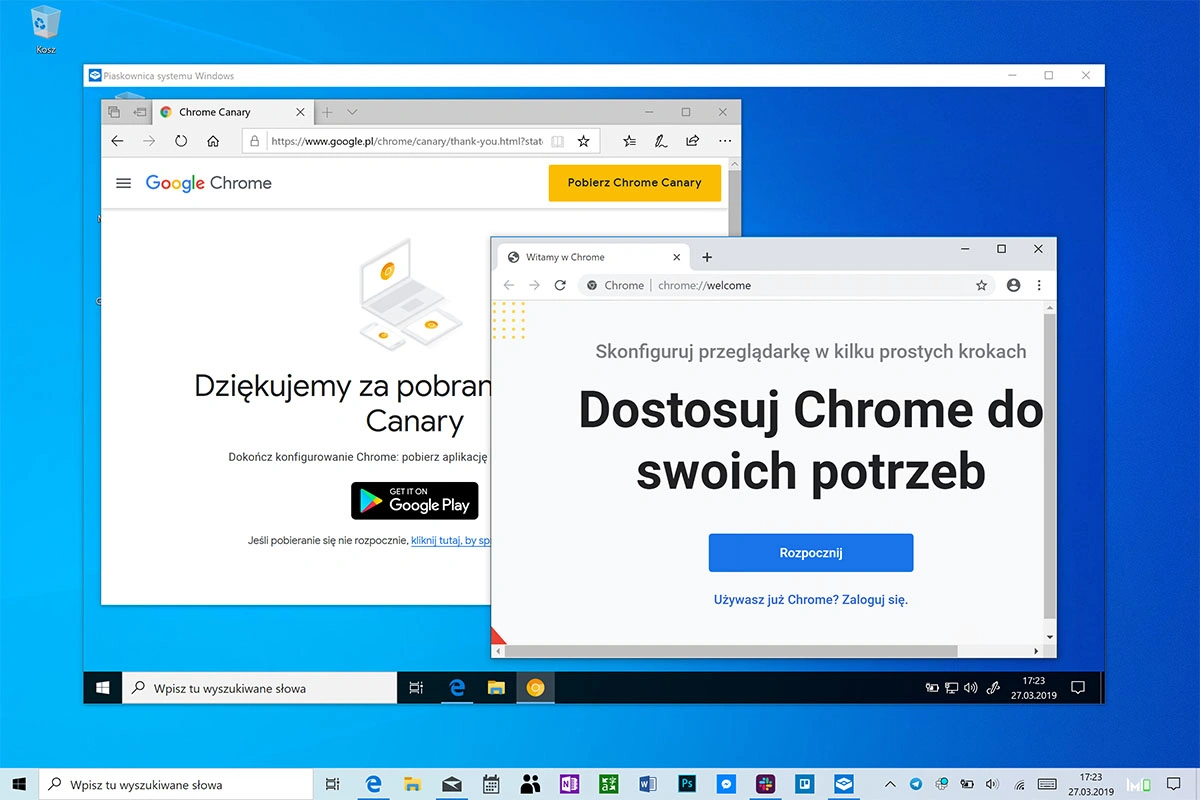
Nie wiem jak wy, ale ja bardzo drobiazgowo dbam o higienę systemu operacyjnego. Staram się instalować aplikacje z Microsoft Store, a jeżeli nie jest to możliwe, ufam tylko twórcom oprogramowania o wysokiej renomie. Czasem jednak trzeba wykorzystać lub sprawdzić aplikację, której nie do końca możemy ufać. Na przykład dziś instalowałem wczesną wersję rozwojową Chrome’a, by opisać wam nowości w tej przeglądarce.
To wersja rozwojowa, więc istnieje prawdopodobieństwo, że coś może popsuć. Windows Sandbox pozwala mi się tym nie przejmować. Jest to bowiem skrojona na miarę, zwirtualizowana wersja Windowsa, całkowicie odizolowana od tej przez nas wykorzystywanej. Cokolwiek na niej zrobimy, nie ma to żadnego wpływu na resztę komputera. A jak już zakończymy pracę na podejrzanej aplikacji i zamkniemy piaskownicę, wszystko ulatuje w niebyt, jak gdybym nigdy jej nie instalował.
Funkcja ta nie jest dostępna dla edycji Windows 10 Home. W pozostałych nie jest domyślnie instalowana, należy ją doinstalować ręcznie. W tym celu najszybciej wpisać w wyszukiwarkę systemową Włącz lub wyłącz funkcje systemu Windows i tam zaznaczyć Piaskownica systemu Windows. System poprosi nas wtedy o ponowne uruchomienie komputera.
Windows 10 1903 – kiedy premiera?
Microsoft numeruje wersje na podstawie daty zakończenia prac nad systemem. 19 oznacza więc rok, 03 oznacza marzec. To z kolei oznacza, że wraz z końcem miesiąca Microsoft oficjalnie kończy prace nad aktualizacją i zacznie stopniowo udostępniać ją kolejnym użytkownikom. Powinniśmy więc spodziewać się jej w kwietniu. Przy czym należy pamiętać, że nie wszyscy otrzymają od razu tę aktualizację. Użytkownicy posiadające nieprzetestowane przez Microsoft sprzęt czy oprogramowanie otrzymają ją w późniejszym terminie do czasu sprawdzenia, czy wszystko z nią w takiej kombinacji software’u i hardware’u działa bez zarzutu.
Na chwilę obecną znane są trzy usterki, które mogą nie doczekać się naprawy przed premierą aktualizacji. Windows 10 1903 nie dogaduje się z kartami dźwiękowymi X-Fi, niektórymi czytnikami kart pamięci Realteka oraz na niektórych urządzeniach zrywa połączenie z Siecią po przejściu w stan uśpienia, przez co po wybudzeniu ponowne nawiązanie łączności może trwać nawet kilkanaście sekund. Pozostałe usterki, zdaniem beta-testerów, zostały już wyeliminowane.
Odważni mogą już dziś zacząć pracę na Windows 10 1903. Jak to zrobić?
Microsoft tego nie potwierdził oficjalnie, ale uważa się, że aktualnie dostępna w beta-testach kompilacja Windows 10 to ta ostateczna, która trafi do wszystkich użytkowników. I która, w razie potrzeby, będzie szlifowana łatkami już po premierze. To oznacza, że ryzyko aktualizacji dla zwykłego użytkownika jest relatywnie małe. Ale uwaga! Małe ryzyko to nie brak ryzyka. Instalując aktualizację niestandardową metodą narażamy się na niestabilną pracę komputera czy inne problemy. Doradzam cierpliwe czekanie na oficjalną dystrybucję, a poniższy poradnik skierowany jest tylko do najbardziej ciekawskich, którzy wiedzą, co robią.
By otrzymać Windows 10 1903 przedpremierowo należy tymczasowo dołączyć do programu Windows Insider. By to zrobić, należy udać się do Ustawień, tam wybrać Aktualizacje i zabezpieczenia i następnie zajrzeć do sekcji Niejawny program testów systemu Windows. Tam należy wskazać nasze Konto Microsoft i wybrać Szybkie aktualizacje. Jeżeli nigdy wcześniej nie uczestniczyliśmy w programie Windows Insider, dodawanie konta może potrwać nawet kilkadziesiąt minut lub więcej (to proces w tle, przetwarzany na serwerach Microsoftu).
Po wykonaniu tej operacji Windows 10 poprosi o ponowne uruchomienie. Gdy już to zrobi, ponownie otwórzmy Ustawienia i sekcję Aktualizacje i zabezpieczenia. Tam, w dziale Windows Update, kliknijmy na Sprawdź aktualizacje (nie jest to konieczne, ale tak jest… szybciej). System poinformuje o dostępności aktualizacji i zacznie ją instalować. To może potrwać, najlepiej zrobić to po pracy i innych obowiązkach. Na sam koniec poprosi o ponowne uruchomienie komputera.
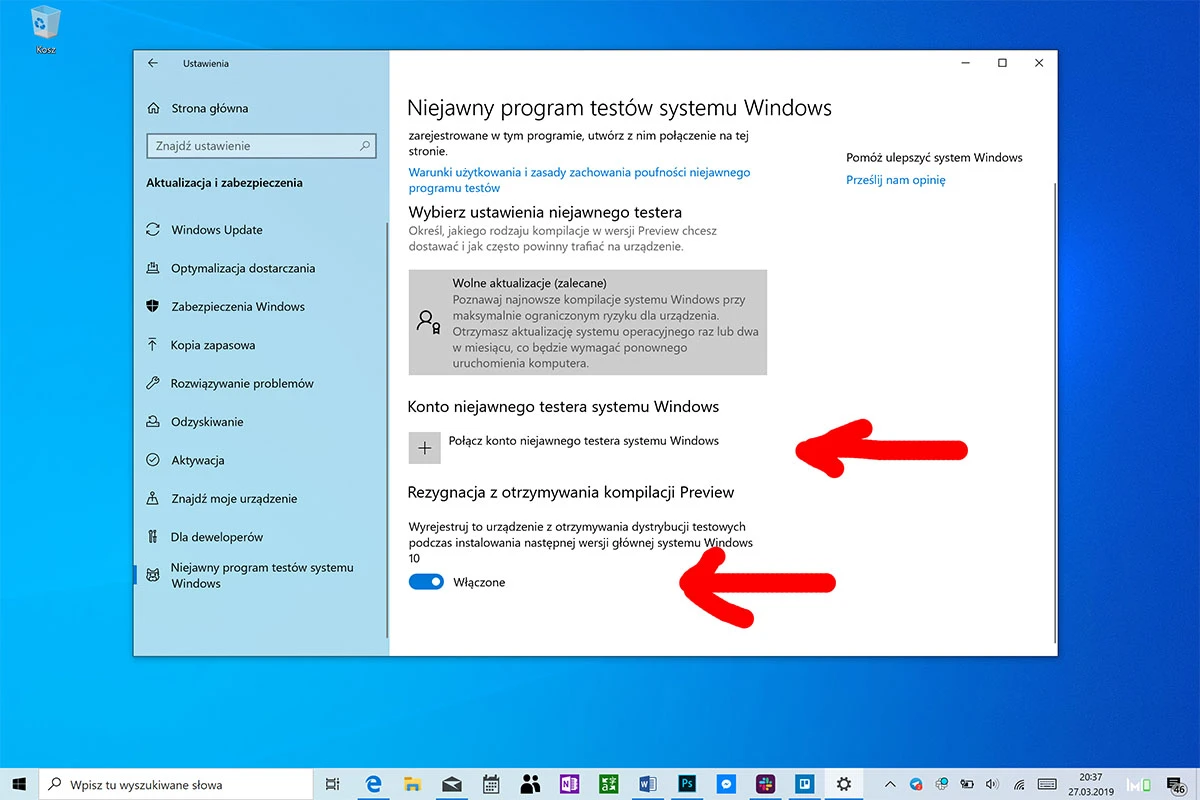
Po restarcie czeka nas ostatni krok. Wypisanie się z testów. Po co? By jak się pojawi pierwsza wersja kolejnej aktualizacji – bardzo wczesna wersja Windowsa 1909, która na pewno zawierać będzie mnóstwo błędów – jej przez przypadek nie otrzymać. W tym celu ponownie udajemy się do Niejawnego programu testów systemu Windows i usuwamy tam w interfejsie nasze Konto Microsoft oraz upewniamy się, że przełącznik przy Rezygnacja z otrzymywania kompilacji Preview jest ustawiony na Włączone. Tak jak na powyższym zrzucie ekranowym. Udanej zabawy!







































